他の人と共有する前にWordファイルをPDFに変換することは有益です。Word Docのファイル形式はそのまま残るだけでなく、ファイルの安全のためにパスワードでPDFファイルを保護することもできます。したがって、iPhoneでWordをPDFに変換する方法を知ることが重要です。幸いなことに、それは簡単で、それを行うための最も簡単な方法をいくつか紹介します。読み続けます。
iPhoneでWordをPDFに変換するのは簡単です。良い点は、追加のアプリケーションを必要としないことです。iOSのすべての最新バージョンにプリインストールされているファイルアプリケーションだけで、PDFの作成から数歩離れています。
アプリは無料で使用でき、App Storeから簡単にダウンロードできます。ただし、変換するファイルをアプリに保存することで、ファイルアプリに保存されていることを確認する必要があります。その後、これでiPhoneでWordからPDFへの変換を開始できます。
ステップ1.ホーム画面から ファイル アプリケーションを起動し、[ 参照]をクリックします。ドキュメントが保存されている特定のフォルダに進みます。
ステップ2.ファイルをクリックして、ファイルアプリケーション内で開きます。次に、共有シートで [ 共有 ] と [印刷 ] を選択します。2 本の指でドキュメントをピンチアウトします。
ステップ3.[ 共有 ]ボタンをクリックして [ファイルに保存]を選択し、ファイルを保存する場所を選択して、[ 保存]をクリックします。これで、iOSファイルアプリケーションだけでWord文書をPDFに正常に変換できました。

参考文献:
マイクロソフトワード文書をPDFに変換する方法:迅速かつ効率的
[便利なオフィスのヒント]5つの簡単な方法でドキュメントをPDFにスキャンする方法
ショートカットは、iOSデバイス、iPad、Mac、およびアップルウォッチ用にアップルが設計したビジュアルアプリです。これにより、ユーザーはデバイスで特定の操作を実行するマクロを作成できます。その上、あなたもそれを使ってWord文書をPDFに変換することができます。アプリのギャラリーには、PDFコンバーターのショートカットがあります。デバイスにショートカットを追加した後、共有シートからショートカットにアクセスして、Word文書、Webサイト、写真などをPDFに変換できます。Dortcutsアプリを介してiPhoneでPDFドキュメントを編集する方法については、以下の手順を確認してください。
ステップ1.デバイスの ショートカット アプリケーションに移動し、右下隅にある ギャラリー アイコンをクリックします。
ステップ2.PDFを探して、[ PDFショートカットを作成 ]ボタンをクリックします。求められたら、[ ショートカットの追加] ボタンをクリックします。
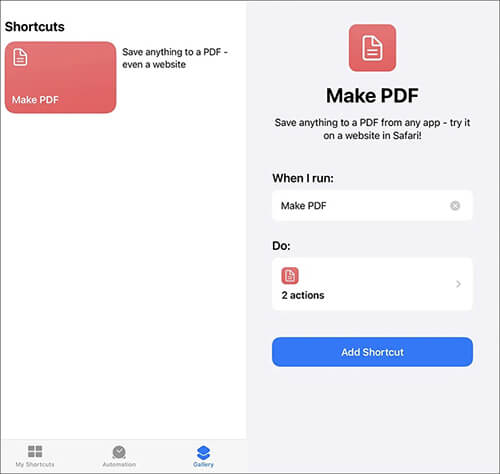
ステップ3. ファイル アプリケーションを起動し、変換するWord文書を開きます。
ステップ4.「 共有 」ボタンをクリックし、「 PDF を作成」を選択します。
ステップ5.ドキュメントを変換したら、[ 共有 ]ボタンをもう一度クリックします。次に、[ ファイルに保存]をクリックし、場所を選択して、[ 保存]を押します。
アップルデバイス用のMicrosoft Wordアプリが存在するため、ドキュメントファイルをPDFに変換する方が簡単です。この信頼できるアプリを使用すると、ファイルを簡単かつ迅速に作成、表示、編集、または他のユーザーと共有できます。メールに添付された Office ドキュメントは、モバイル デバイスからのみ送信、編集、または表示できます。iPhoneにマイクロソフトワードアプリケーションをインストールして、PDFの作成を開始するだけです。マイクロソフトワードアプリを使用してiPhoneでドキュメントをPDFとして保存する方法の手順は次のとおりです。
ステップ1.iPhone に Microsoft Word アプリをインストールしていない場合は、App Store からダウンロードしてください。アプリを開き、Word文書ファイルを開きます。
ステップ2.右上隅にある 3つのドット のメニューをクリックして、[ エクスポート ]オプションを選択します。次に、[ PDF 形式]をタップします。
ステップ3.場所を選択し、[ エクスポート]をクリックします。
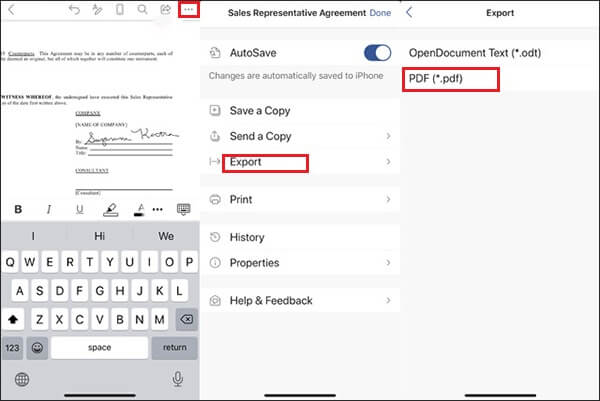
Microsoft Wordとは別に、アップルページアプリケーションを使用して、ファイルをあるファイル形式から別のファイル形式に変換することもできます。ページアプリケーションは、App Storeから無料でダウンロードすることもできます。これは、PDFファイルを作成する便利な方法です。ページアプリを使用してiPhoneにドキュメントをPDFとして保存する方法は次のとおりです。
ステップ1.Pagesアプリケーションをダウンロードして実行します。次に、[ 参照 ]オプションをクリックして、Word文書を選択します。
ステップ2.右上に3つのドットが付いた[ その他 ]ボタンをクリックして、[ エクスポート]をクリックします。
ステップ3.オプションのリストから PDF 形式を選択します。次に、[ エクスポート]をクリックすると、共有シートが表示されます。
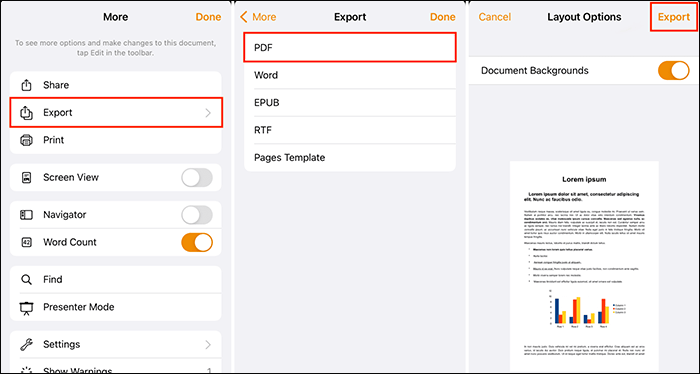
ステップ4.選択する ファイルに 保存 からオプション 共有シート.完了したら、作成したファイルを保存する場所を見つけて、[ 保存]をクリックします。
あなたは好きかもしれません:
簡単なPDF変換:iPhoneでGoogleドキュメントをPDFとして保存する方法
WordをPDFに無料でオフライン&オンラインで変換する方法:簡単に解決
今日では、デジタル文書の処理に役立つ多数のオンラインツールが利用可能です。役立つツールの1つは、電子書籍、画像、およびドキュメントをPDFに簡単に変換するオンラインサービスであるPDFキャンディです。以下は、PDFキャンディーを使用してiPhoneでWordをPDFに変換する手順です。
ステップ1.iPhoneでブラウザを開き、PDFキャンディーサイトにアクセスします。そこに到達したら、[ ファイルの追加 ]タブをクリックしてドキュメントをアップロードします。
ステップ2.ツールはすぐにファイルをサービスにインポートし、PDFの作成を自動的に開始します。プロセスが終了するのを待ち、変換後に [ファイルのダウンロード ]を押します。
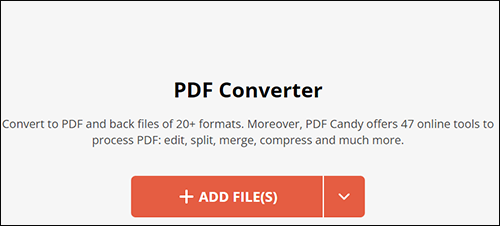
コンピューターでドキュメントを変換したい場合はどうなりますか? Coolmuster Word to PDF Converter(Word PDF変換) は、この場合、大きな助けになります。したがって、高品質の素晴らしいPDFファイルを作成したい場合は、もう心配する必要はありません。ここには、変換プロセスを完全に実行するスーパーツールがあります。変換プロセスを簡単にする多くの機能が付属しています。ユーザーインターフェイスも使いやすいので、ナビゲートが難しくありません。
バッチ変換機能を使用すると、一度に変換できるファイルに限定されません。ファイルの数やサイズに関係なく、このツールを便利に使用できます。カスタマイズオプションは、ユーザーが出力ファイルを変更するのに役立つようにすることもできます。
主な機能:
以下は、コンピューターでWord文書をPDFに変換する手順です。
01月コンピュータにプログラムをインストールして実行します。[ ファイル の追加]ボタンまたは [フォルダーの追加 ]ボタンを見つけて、いずれかのボタンをクリックします。

02月ファイルはツールのインターフェイスに即座にインポートされます。ファイルを変換する前に、ページサイズや余白などを調整して出力をカスタマイズします。

03月ヒット 開始 変換が開始されるのを待ちます。PDFは数秒で作成され、好きなように共有できます。

詳細情報:
簡単なドキュメント変換:iLovePDFを使用してWordをPDFに変換する
[簡単ガイド]Word を PDF に変換する via Adobe Acrobat & Alternatives
それがiPhoneでワードをPDFに変換する方法です。これは簡単な手順であり、専門家である必要はありません。あなたのiPhoneでほんの少しの調整、そしてあなたは行ってもいいです。これらの方法では、手間をかけずにスムーズにPDFを作成できます。
提供されている方法は、必要に応じていくつかのPDFを作成するのに最適ですが、コンピューターでドキュメントを変換したい場合があります。 Coolmuster Word to PDF Converter(Word PDF変換) は、仕事のための優れたソフトウェアです。それは決して失望しない最も人気のあるツールです。これにより、ユーザーは品質を確保しながら、Docファイルを遅滞なくPDFに変換できます。
関連記事:
外出先でのソリューション:迅速な変換のためのWordからPDFへのコンバーターオフライン
GoogleドキュメントをPDFとして保存するにはどうすればよいですか?[コンピュータとモバイルデバイス]
[簡単なオフィスソリューション]DOCXをPDFに変換する方法-6つの方法
テキストからポータブルマジックへ:最高のWordからPDFへのコンバーターのランク付け





